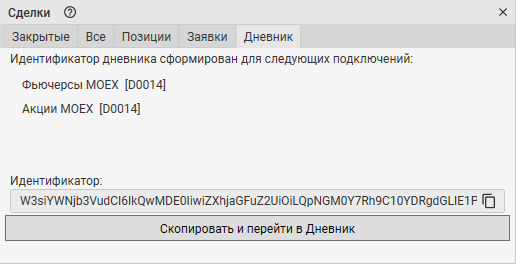В данной статье мы расскажем о том, где можно посмотреть историю сделок в терминале Привод Бондаря.
Оставьте свой электронный адрес в форму ниже и получите единый лаунчер для запуска CScalp и Привода Бондаря.
Оглавление
Окно сделки
В окне сделки есть 5 вкладок:
- Закрытые — показывает все закрытые позиции.
- Все — показывает все сделки, как открывающие так и закрывающие.
- Позиции — показывает текущие открытые позиции.
- Заявки — показывает все текущие активные заявки.
- Дневник — содержит идентификатор для перехода в дневник трейдера.
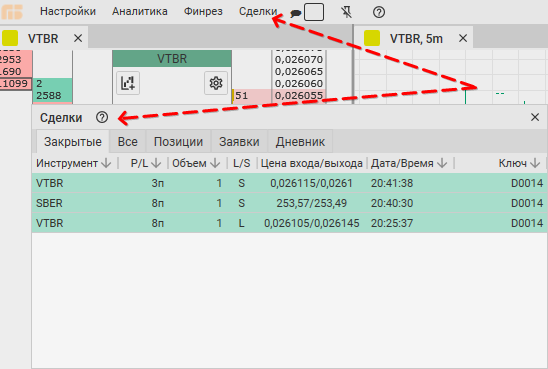
Вкладка закрытые
Закрытые – все закрытые позиции. Закрытой позицией считается позиция, которая частично или полностью перекрывает количество купленных или проданных контрактов (лотов).
Пример: если вы открыли позицию в 10 купленных контрактов, а затем продали 5 контрактов, то во вкладке «Закрытые» будет отображаться информация о закрытии именно 5 контрактов.
Информация о совершенных сделках во вкладке «Закрытые» записана следующим образом:
Название инструмента – количество пунктов (прибыли/убытка на 1 лот) – количество лотов –покупка(L)/продажа(S) – цена входа и выхода – дата и время совершения сделки – номер торгового счета на котором были совершены данные сделки.
Строки, выделенные зеленым цветом – прибыльные. Красным – убыточные.
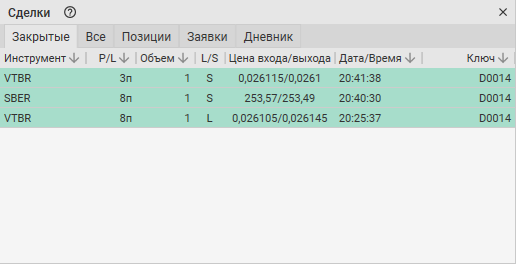
Дополнительные функции в вкладке «Закрытые»
Сортировка позиций по:
- времени
- ключу
- инструменту
- профиту
Кликните в окне сделок правой кнопкой мыши и выберите необходимую сортировку.
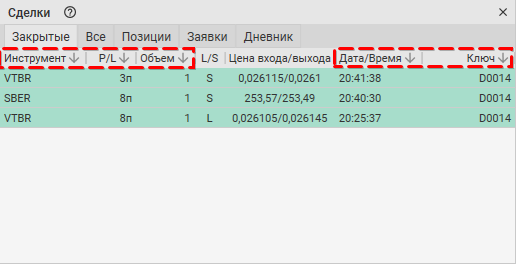
Отображение прибыли в:
- пунктах
- пункты * объем
- проценты
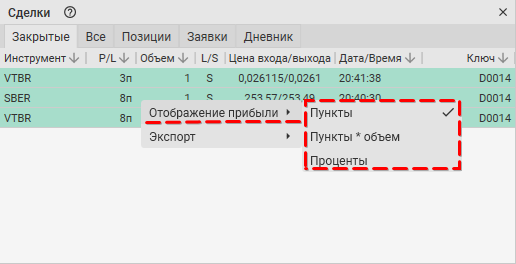
Экспорт закрытых сделок в формат:
- Cvs
- Html
- Xml
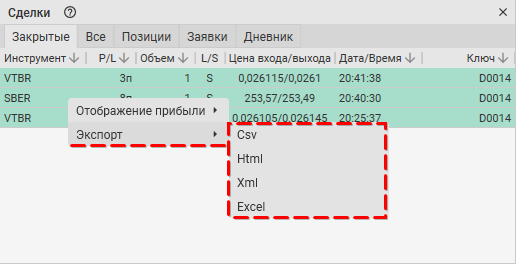
Вкладка все
Вкладка «Все» отображает все совершенные сделки за торговую сессию, а именно каждую операцию на покупку и на продажу. История сделок отображается до клиринга на стороне биржи.
Информация о совершенных сделках во вкладке «Все» записана следующим образом: название инструмента – цена лота – количество лотов – время совершения сделки – номер торгового счета с которого были совершены сделки.
Строки, выделенные зеленым цветом – покупка. Красным – продажа.
Вы можете упорядочить сделки по времени, тикеру и профиту через выпадающий список.
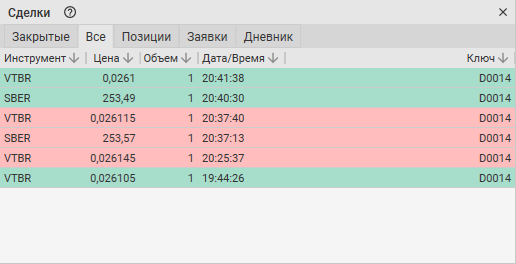
Дополнительные функции в вкладке «Все»
Сортировка сделок по:
- инструменту
- цене
- объему
- времени
- ключу
Кликните в окне сделок правой кнопкой мыши и выберите необходимую сортировку.
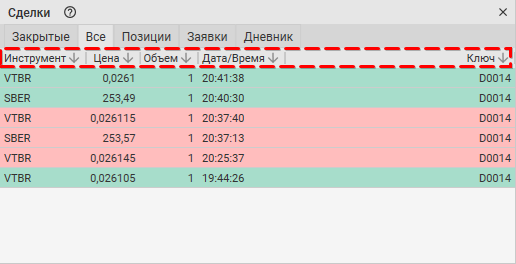
Экспорт всех сделок в формат:
- Cvs
- Html
- Xml
- Excel
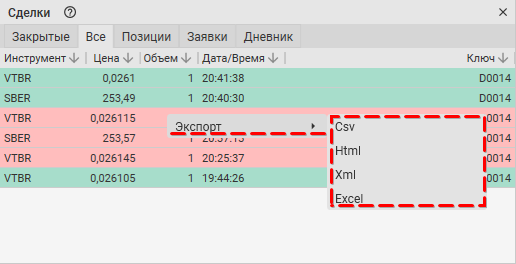
В правом нижнем углу информация по общему количеству сделок.
Вкладка позиции
Содержит информацию по все открытым в текущей торговой сессии позициям, с возможностью сортировки и их закрытия через данное окно. Позиции отображаются со всех стаканов, окон и кладок.
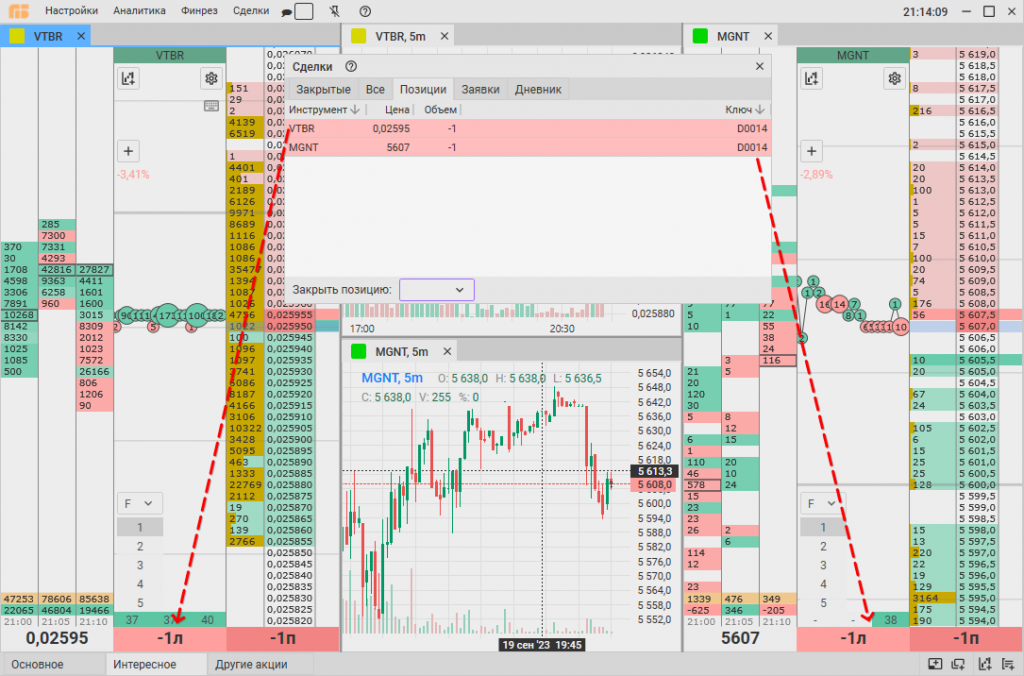
Что бы закрыть необходимую позицию — из выпадающего списка выберите необходимую позицию, после выбора — позиция будет автоматически закрыта. Позиция закрывается полностью, частично закрыть позицию через данное окно нельзя.
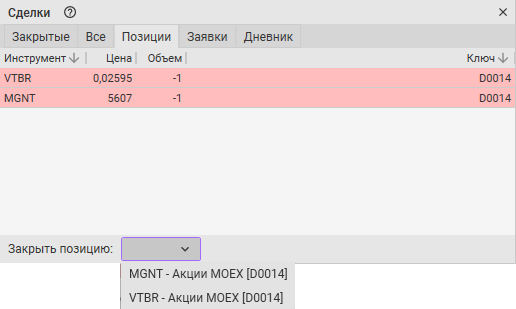
Дополнительные функции в вкладке «Позиции»
Сортировка сделок по:
- инструменту
- ключу
Кликните в окне сделок правой кнопкой мыши и выберите необходимую сортировку.
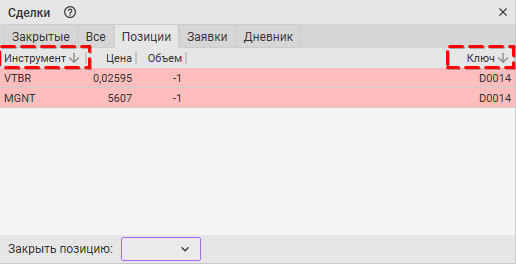
В правом нижнем углу информация по общему количеству открытых позиций.
Вкладка заявки
Содержит информацию по все активным лимитным заявкам, выставленных в стаканах, с возможностью сортировки и их снятия через данное окно. Лимитные заявки отображаются со всех стаканов, окон и кладок.

Чтобы снять лимитные заявки — кликните левой кнопкой мыши в пункте «отменить заявки» из выпадающего списка меню — выберите необходимы инструмент, все заявки снимутся с данного инструмента или выберите площадку — все лимитные заявки снимутся с данного подключения. Нельзя снять конкретную заявку с инструмента, снимаются все с инструмента или с площадки.
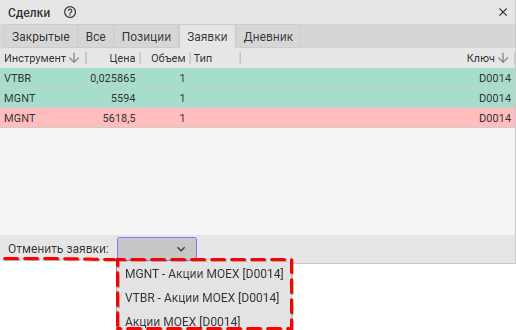
Вкладка Дневник
Через данную вкладку трейдер может найти свой идентификатор для подключения к дневнику трейдера, скопировать и перейти в дневник. Более подробно, как подключить и настроить дневник трейдер читайте в этой статье.
Дневник трейдера на 100% бесплатный.